Erstellen Sie ein passwortfreies SSH-Login
Geben Sie den Text unten ein
Ignorieren Sie den SSH-Installations- und SCP-Installationsprozess. Standardmäßig wird davon ausgegangen, dass der aktuelle Computer und der Remote-Computer über vollständige SSH- und SCP-Funktionen verfügen
Verwenden Sie zuerst den Befehl ssh-keygen -t rsa in Maschine B (Kinder, die Git spielen möchten, sollten das wissen~)
[hart02@hart02 .ssh]$ ssh-keygen -t rsa

Enter file in which to save the key (/home/hart02/.ssh/id_rsa)
Drücken Sie direkt die Eingabetaste
Enter passphrase (empty for no passphrase):
Das bedeutet, dass Sie bitte das Passwort eingeben. Wenn Sie es nicht eingeben, gibt es kein Passwort. Natürlich verwenden wir die Eingabetaste ~ und geben dann das Passwort erneut ein. Stellen Sie sicher, dass es zweimal konsistent bleibt. Wenn Sie es nicht beim ersten Mal eingeben, müssen Sie es beim zweiten Mal eingeben
Hinweis: Die Maschine hat es bereits generiert, daher lautet die Eingabeaufforderung
/home/hart02/.ssh/id_rsa already exists.
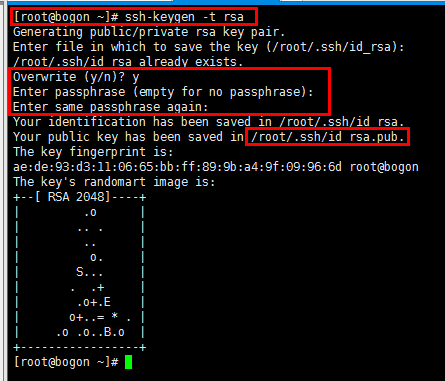 Aus dem Bild oben können wir erkennen, dass die generierten öffentlichen und privaten Schlüssel im Verzeichnis /user/.ssh/ gespeichert sind. Benutzer ist das Home-Verzeichnis des aktuell angemeldeten Benutzers.
Aus dem Bild oben können wir erkennen, dass die generierten öffentlichen und privaten Schlüssel im Verzeichnis /user/.ssh/ gespeichert sind. Benutzer ist das Home-Verzeichnis des aktuell angemeldeten Benutzers.
Authorized_keys im Bild unten werden nicht automatisch generiert. In der aktuellen Maschine B
nützt es wenig

Jetzt arbeiten wir in Maschine A und der Vorgang stimmt mit den oben genannten Schritten überein. Wenn die Generierung abgeschlossen ist, berühren wir eine Datei mit dem Namen „authorized_keys
“.
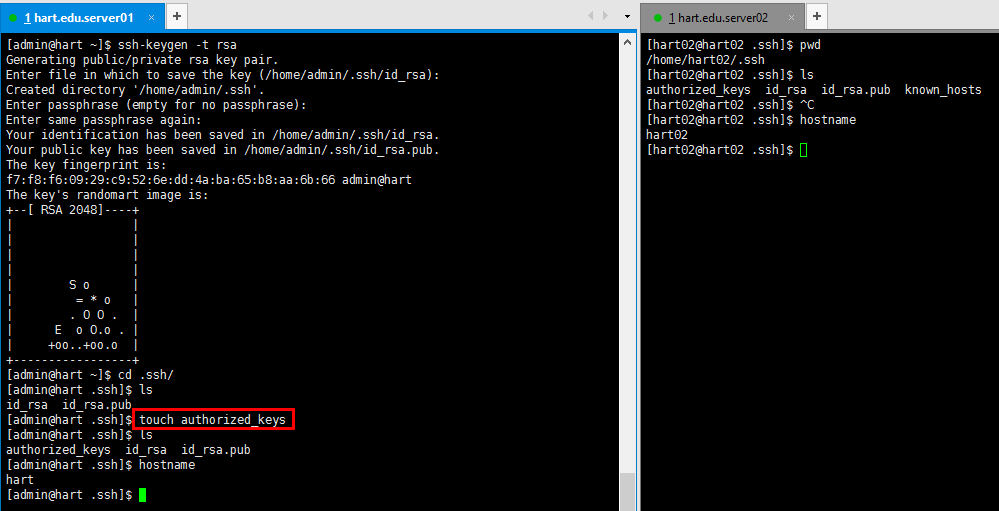
Verwendung in Maschine B
cat id_rsa.pub
In Maschine A,
vim authorized_keys
ESC -> :wq! ->
cat authorized_keys
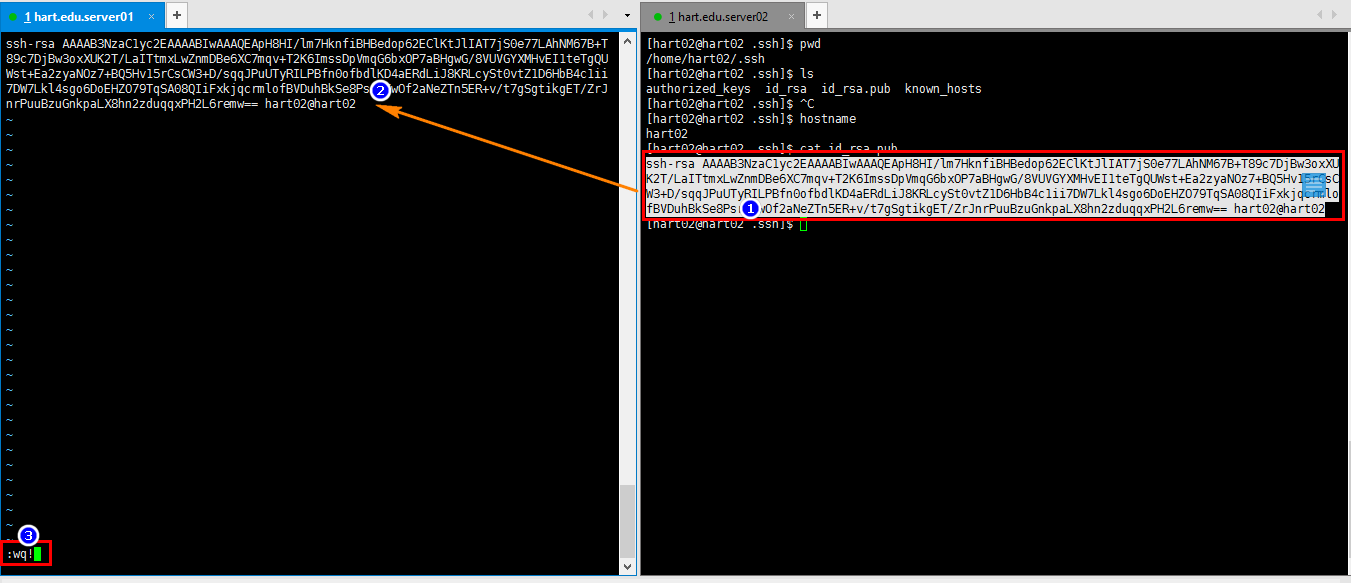 Stellen Sie sicher, dass das Schreiben gelingt
Stellen Sie sicher, dass das Schreiben gelingt
chmod 600 authorized_keys
Dateiberechtigungen ändern
Stellen Sie sicher, dass Sie dies tun, nachdem Sie die oben genannten Schritte ausgeführt haben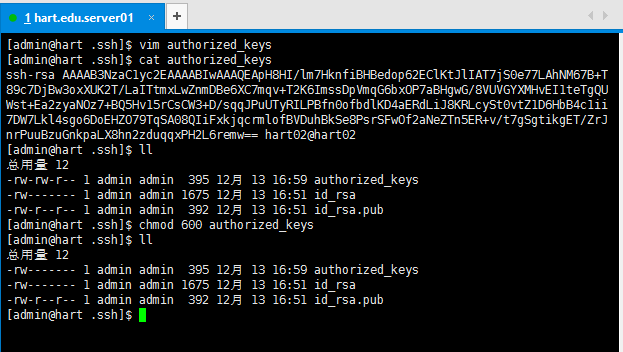
/etc/init.d/sshd restart
Starten Sie den SSH-Dienst neu.
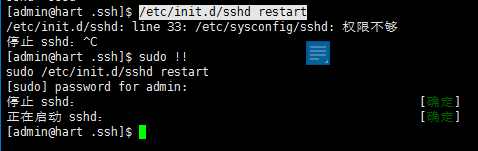 Das ist es. Die Konfiguration der passwortfreien SSH-Anmeldung ist abgeschlossen. Klingt gut, schauen Sie sich doch einmal die Wirkung an:
Das ist es. Die Konfiguration der passwortfreien SSH-Anmeldung ist abgeschlossen. Klingt gut, schauen Sie sich doch einmal die Wirkung an:
 OK, im nächsten Kapitel wird das scp-Remote-Copy-Skript erklärt~
OK, im nächsten Kapitel wird das scp-Remote-Copy-Skript erklärt~
Das obige ist der detaillierte Inhalt vonErstellen Sie ein passwortfreies SSH-Login. Für weitere Informationen folgen Sie bitte anderen verwandten Artikeln auf der PHP chinesischen Website!

Heiße KI -Werkzeuge

Undresser.AI Undress
KI-gestützte App zum Erstellen realistischer Aktfotos

AI Clothes Remover
Online-KI-Tool zum Entfernen von Kleidung aus Fotos.

Undress AI Tool
Ausziehbilder kostenlos

Clothoff.io
KI-Kleiderentferner

AI Hentai Generator
Erstellen Sie kostenlos Ai Hentai.

Heißer Artikel

Heiße Werkzeuge

Notepad++7.3.1
Einfach zu bedienender und kostenloser Code-Editor

SublimeText3 chinesische Version
Chinesische Version, sehr einfach zu bedienen

Senden Sie Studio 13.0.1
Leistungsstarke integrierte PHP-Entwicklungsumgebung

Dreamweaver CS6
Visuelle Webentwicklungstools

SublimeText3 Mac-Version
Codebearbeitungssoftware auf Gottesniveau (SublimeText3)

Heiße Themen
 1378
1378
 52
52
 So starten Sie Nginx unter Linux
Apr 14, 2025 pm 12:51 PM
So starten Sie Nginx unter Linux
Apr 14, 2025 pm 12:51 PM
Schritte zum Starten von Nginx unter Linux: Überprüfen Sie, ob Nginx installiert ist. Verwenden Sie SystemCTL Start Nginx, um den Nginx -Dienst zu starten. Verwenden Sie SystemCTL aktivieren NGINX, um das automatische Start von NGINX beim Systemstart zu aktivieren. Verwenden Sie den SystemCTL -Status NGINX, um zu überprüfen, ob das Startup erfolgreich ist. Besuchen Sie http: // localhost in einem Webbrowser, um die Standard -Begrüßungsseite anzuzeigen.
 So überprüfen Sie, ob Nginx gestartet wird
Apr 14, 2025 pm 01:03 PM
So überprüfen Sie, ob Nginx gestartet wird
Apr 14, 2025 pm 01:03 PM
So bestätigen Sie, ob Nginx gestartet wird: 1. Verwenden Sie die Befehlszeile: SystemCTL Status Nginx (Linux/Unix), Netstat -ano | FindStr 80 (Windows); 2. Überprüfen Sie, ob Port 80 geöffnet ist; 3. Überprüfen Sie die Nginx -Startmeldung im Systemprotokoll. 4. Verwenden Sie Tools von Drittanbietern wie Nagios, Zabbix und Icinga.
 So starten Sie den Nginx -Server
Apr 14, 2025 pm 12:27 PM
So starten Sie den Nginx -Server
Apr 14, 2025 pm 12:27 PM
Das Starten eines Nginx-Servers erfordert unterschiedliche Schritte gemäß verschiedenen Betriebssystemen: Linux/UNIX-System: Installieren Sie das NGINX-Paket (z. B. mit APT-Get oder Yum). Verwenden Sie SystemCTL, um einen Nginx -Dienst zu starten (z. B. sudo systemctl start nginx). Windows -System: Laden Sie Windows -Binärdateien herunter und installieren Sie sie. Starten Sie Nginx mit der ausführbaren Datei nginx.exe (z. B. nginx.exe -c conf \ nginx.conf). Unabhängig davon, welches Betriebssystem Sie verwenden, können Sie auf die Server -IP zugreifen
 So lösen Sie Nginx403 -Fehler
Apr 14, 2025 pm 12:54 PM
So lösen Sie Nginx403 -Fehler
Apr 14, 2025 pm 12:54 PM
Der Server verfügt nicht über die Berechtigung, auf die angeforderte Ressource zuzugreifen, was zu einem NGINX 403 -Fehler führt. Zu den Lösungen gehören: Überprüfung der Dateiberechtigungen. Überprüfen Sie die Konfiguration .htaccess. Überprüfen Sie die Nginx -Konfiguration. Konfigurieren Sie Selinux -Berechtigungen. Überprüfen Sie die Firewall -Regeln. Fehlerbehebung bei anderen Ursachen wie Browserproblemen, Serverausfällen oder anderen möglichen Fehlern.
 So lösen Sie Nginx403
Apr 14, 2025 am 10:33 AM
So lösen Sie Nginx403
Apr 14, 2025 am 10:33 AM
Wie fixiere ich Nginx 403 Verbotener Fehler? Überprüfen Sie die Datei- oder Verzeichnisberechtigungen; 2.Htaccess -Datei prüfen; 3. Überprüfen Sie die Konfigurationsdatei der Nginx; 4. Starten Sie Nginx neu. Weitere mögliche Ursachen sind Firewall -Regeln, Selinux -Einstellungen oder Anwendungsprobleme.
 So lösen Sie Nginx304 Fehler
Apr 14, 2025 pm 12:45 PM
So lösen Sie Nginx304 Fehler
Apr 14, 2025 pm 12:45 PM
Antwort auf die Frage: 304 Nicht geänderter Fehler gibt an, dass der Browser die neueste Ressourcenversion der Client -Anfrage zwischengespeichert hat. Lösung: 1. Löschen Sie den Browser -Cache; 2. Deaktivieren Sie den Browser -Cache; 3. Konfigurieren Sie Nginx, um den Client -Cache zu ermöglichen. 4. Überprüfen Sie die Dateiberechtigungen; 5. Datei Hash prüfen; 6. Deaktivieren Sie CDN oder Reverse Proxy -Cache; 7. Starten Sie Nginx neu.
 Wie kann ich überprüfen, ob Nginx begonnen wird?
Apr 14, 2025 pm 12:48 PM
Wie kann ich überprüfen, ob Nginx begonnen wird?
Apr 14, 2025 pm 12:48 PM
Verwenden Sie unter Linux den folgenden Befehl, um zu überprüfen, ob Nginx gestartet wird: SystemCTL -Status Nginx Richter basierend auf der Befehlsausgabe: Wenn "aktiv: aktiv (lief) angezeigt wird, wird Nginx gestartet. Wenn "Active: Inactive (Dead)" angezeigt wird, wird Nginx gestoppt.
 So reinigen Sie das Nginx -Fehlerprotokoll
Apr 14, 2025 pm 12:21 PM
So reinigen Sie das Nginx -Fehlerprotokoll
Apr 14, 2025 pm 12:21 PM
Das Fehlerprotokoll befindet sich in/var/log/nginx (Linux) oder/usr/local/var/log/nginx (macOS). Verwenden Sie die Befehlszeile, um die Schritte zu beseitigen: 1. Sicherung des ursprünglichen Protokolls; 2. Erstellen Sie eine leere Datei als neues Protokoll; 3. Starten Sie den Nginx -Dienst neu. Die automatische Reinigung kann auch mit Tools von Drittanbietern wie lehnte oder konfiguriertem verwendet werden.




